Nên làm gì khi máy tính không nhận tai nghe
Trong quá trình sử dụng, đôi lúc máy tính không nhận các thiết bị ngoại vi như tai nghe, USB, ổ cứng ngoài chẳng hạn. Nếu bạn là chuyên gia về máy tính thì quá tốt, nhưng nếu bạn chỉ là tay mơ thì vẫn sẽ cứ loay hoay mãi. Bài viết này sẽ hướng dẫn bạn cách khắc phục lỗi, sửa máy tính không nhận tai nghe. Mong rằng bài viết này sẽ giúp đỡ được cho bạn - người đàn gặp vấn đề khi kết nối tai nghe với máy tính.

Khắc phục máy tính không nhận tai nghe
Cách 1: Reset máy
Reset máy chính là phương án thường được sử dụng mỗi khi máy tính gặp lỗi. Có thể trong quá trình khởi động, laptop gặp vấn đề gì đó nên không tiếp nhận tai nghe. Hoặc xung đột phần mềm trong máy tính cũng là nguyên nhân khiến máy không nhận tai nghe. Cách khắc phục đơn giản nhất trong trường này chính là khởi động lại máy. Sau khi khởi động lại, có thể những lỗi trên sẽ được máy tính tự sửa.
Cách 2: Kiểm tra âm lượng loa trên máy tính
Kiểm tra xem âm lượng trên máy tính đã bật chưa? Đôi lúc khi cắm tai nghe hoặc loa vào mà chỉ nghe tiếng rè nhỏ, rất có thể bạn đang để âm lượng ở mức MIN. Thao tác bật lớn loa sẽ tùy dòng mà khác nhau. Ví dụ ở laptop Acer thì tổ hợp phím Fn + ↑ sẽ bật lớn loa và ngược lại Fn + ↓ là giảm bớt âm lượng.
>>>> Xem thêm: Thi công mạng LAN văn phòng
Cách 3: Kiểm tra Driver âm thanh
Nếu đã thử 2 cách trên mà vẫn không khả quan, hãy thử đến cách sau đây nhé. Nếu đã mang tai nghe thử ở máy khác và nó vẫn hoạt động bình thường thì nguyên nhân chính là do máy tính của bạn. Trước hết hãy kiểm tra Device như sau:
+ Vào thanh tìm kiếm ở Taskbar hoặc Start Menu, gõ tìm “device manager”.
+ Trong cửa sổ Device Manager, trong phần audio inputs and outputs, bạn click chuột phải vào speaker và ấn uninstall.

+ Sau khi xóa, bạn cần scan để cài đặt lại cho chuẩn, click phải vào Audio inputs and outputs → Scan for hardware changes. Sau khi hoàn tất hãy rút tai nghe ra và cắm lại xem đã hoạt động hay chưa nhé!

Cách 4: Cập nhật Driver mới nhất
Driver chính là phần mềm quan trọng hỗ trợ cho các tính năng của máy tính. Nếu driver quá cũ hay thường xuyên cập nhật và nâng cấp để máy được hỗ trợ tốt nhất. Nếu đang vừa cập nhật Windows, có thể lúc này hệ điều hành vẫn còn mới nên đôi khi các driver không thật sự tương thích. Hãy thử các cách phía trên, biết đâu may mắn tai nghe lại hoạt động bình thường.

Lỗi phần cứng audio
Nếu đã thử hết mọi cách nhưng vẫn không thể khắc phục thì có thể lỗi là do phần cứng audio. Lỗi phần cứng rất khó khắc phục nếu bạn không phải là người có chuyên môn. Vì thế, bạn chỉ có thể mang máy ra các cửa hàng sửa chữa để khắc phục.
Dịch vụ sửa chữa của Viễn Thông VHB
Với dịch vụ sửa chữa tận nơi của chúng tôi. Bạn chỉ cần gọi một cuộc điện thoại, chúng tôi sẽ có mặt để khắc phục sớm nhất. Chúng tôi:
+ Cung cấp các thiết bị, linh kiện cho máy tính, máy in, cho cá nhân, công ty, doanh nghiệp.
+ Sửa máy tính, sửa máy in, thay mực in, thay thế linh kiện, thay bàn phím laptop lenovo nhanh chóng, hiệu quả nhất
+ Có dịch vụ lắp đặt thi công hệ thống mạng, hệ thống camera, …. tận nơi với chi phí hấp dẫn nhất.
+ Đội ngũ nhân viên chuyên nghiệp. làm việc nghiệp túc hiệu quả. Đảm bảo mang đến cho bạn những trải nghiệm tuyệt vời nhất.

Nếu bạn đang có nhu về máy tính, máy in, thiết bị camera, mạng, … xin liên hệ ngay hotline: 0965 900 678
Các tin khác
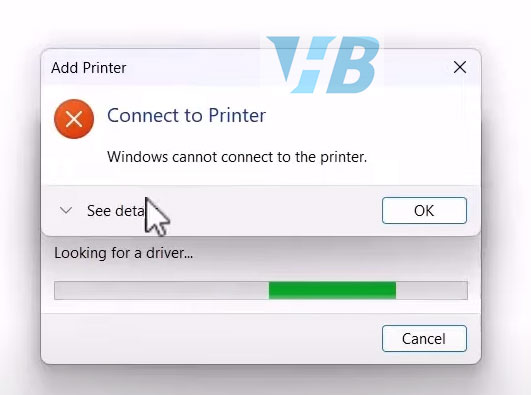
fix printer windows 10 operation failed Sửa lỗi Share Máy in











